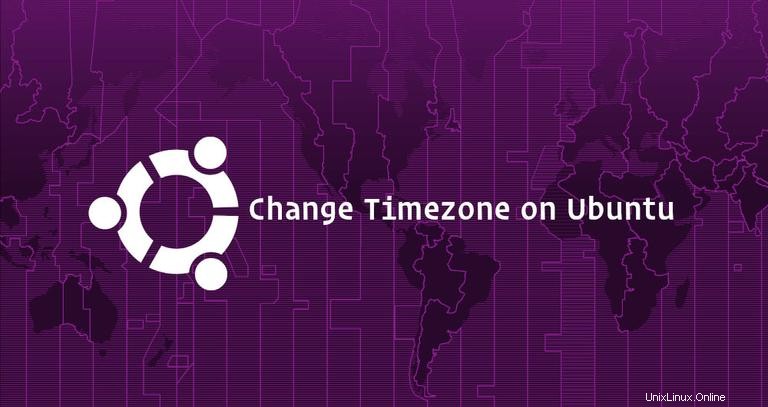
Ubuntuでは、システムのタイムゾーンはインストール中に設定されますが、後で簡単に変更できます。
正しいタイムゾーンを使用することは、多くのシステム関連のタスクとプロセスにとって重要です。たとえば、cronデーモンはシステムのタイムゾーンを使用してcronジョブを実行し、ログファイルのタイムスタンプは同じタイムゾーンに基づいています。
このチュートリアルでは、Ubuntu 18.04以前のバージョンで、コマンドラインまたはGUIを使用してタイムゾーンを設定または変更する方法を示します。同じ手順が、Kubuntu、Linux Mint、ElementaryOSなどのUbuntuベースのディストリビューションにも当てはまります。
前提条件#
システムのタイムゾーンを変更するには、rootまたはsudo権限を持つユーザーとしてログインする必要があります。
Ubuntuおよび他のほとんどのLinuxディストリビューションでは、timedatectlを使用できます。 現在のシステムの時間とタイムゾーンを表示および設定するコマンド。
timedatectl以下の出力でわかるように、タイムゾーンはUTCに設定されています:
Local time: Wed 2019-01-23 22:45:47 UTC
Universal time: Wed 2019-01-23 22:45:47 UTC
RTC time: Wed 2019-01-23 22:45:48
Time zone: Etc/UTC (UTC, +0000)
System clock synchronized: yes
systemd-timesyncd.service active: yes
RTC in local TZ: no
システムのタイムゾーンは、/etc/localtimeをシンボリックリンクすることで構成されます。 /usr/share/zoneinfoのバイナリタイムゾーン識別子に ディレクトリ。したがって、別のオプションは、lsコマンドを使用してsymlinkpointsが指すパスを表示することです。
ls -l /etc/localtimelrwxrwxrwx 1 root root 27 Dec 10 12:59 /etc/localtime -> /usr/share/zoneinfo/Etc/UTC
または、/etc/timezoneの内容を表示して、現在のシステムのタイムゾーンを確認することもできます。 ファイル。
cat /etc/timezoneEtc/UTC
timedatectlを使用したタイムゾーンの変更 コマンド#
タイムゾーンを変更する前に、使用するタイムゾーンの長い名前を見つける必要があります。タイムゾーンの命名規則では、通常、「地域/都市」形式が使用されます。
使用可能なすべてのタイムゾーンを一覧表示するには、/usr/share/zoneinfo内のファイルを一覧表示します。 ディレクトリまたはtimedatectlを使用します コマンド。
timedatectl list-timezones...
Europe/Oslo
Europe/Paris
Europe/Podgorica
Europe/Prague
Europe/Riga
Europe/Rome
Europe/Samara
...
現在地に正確なタイムゾーンを特定したら、sudouserとして次のコマンドを実行します。
sudo timedatectl set-timezone your_time_zone
たとえば、システムのタイムゾーンをEurope/Romeに変更するには :
sudo timedatectl set-timezone Europe/Rome
timedatectlを実行します 変更を確認するコマンド:
timedatectl Local time: Thu 2019-01-24 00:27:43 CET
Universal time: Wed 2019-01-23 23:27:43 UTC
RTC time: Wed 2019-01-23 23:27:44
Time zone: Europe/Rome (CET, +0100)
System clock synchronized: yes
systemd-timesyncd.service active: yes
RTC in local TZ: no
tzdataを再構成してタイムゾーンを変更する #
古いバージョンのUbuntuを実行している場合、およびtimedatectl コマンドがシステムに存在しない場合は、tzdataを再構成することでタイムゾーンを変更できます 。
-
設定するタイムゾーンを特定します。
-
新しいタイムゾーン名を
/etc/timezoneに保存します 次のteeコマンドを使用してファイルを作成します:echo "Europe/Rome" | sudo tee /etc/timezoneEurope/Rome -
次のコマンドを実行して、システムのタイムゾーンを変更します。
sudo dpkg-reconfigure --frontend noninteractive tzdataCurrent default time zone: 'Europe/Rome' Local time is now: Thu Jan 24 00:40:48 CET 2019. Universal Time is now: Wed Jan 23 23:40:48 UTC 2019.
GUIを使用したタイムゾーンの変更#
コマンドラインが気に入らない場合は、GUIを使用して現在のシステムのタイムゾーンを変更できます。
-
Settingsをクリックして、システム設定ウィンドウを開きます。 下の画像に示すように、アイコン: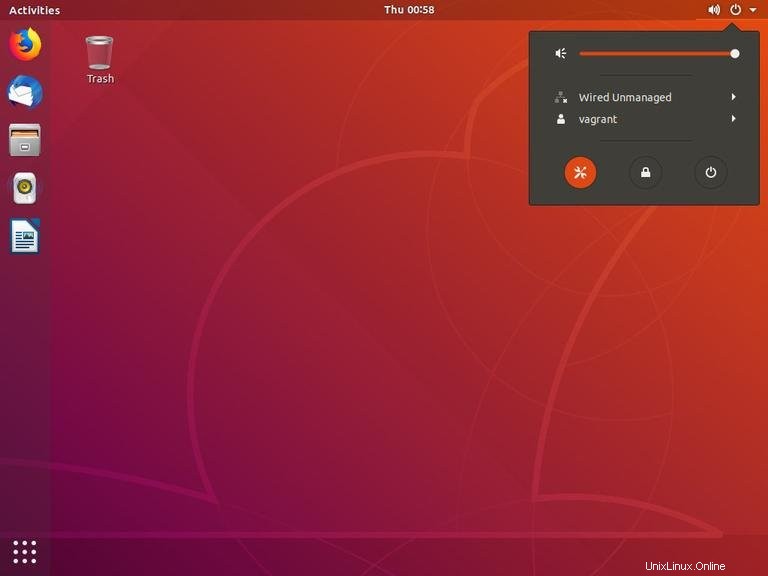
-
システム設定ウィンドウで、
Date & Timeをクリックします タブで、Automatic Time Zoneを回しますOFFへTime Zoneをクリックします ボックス: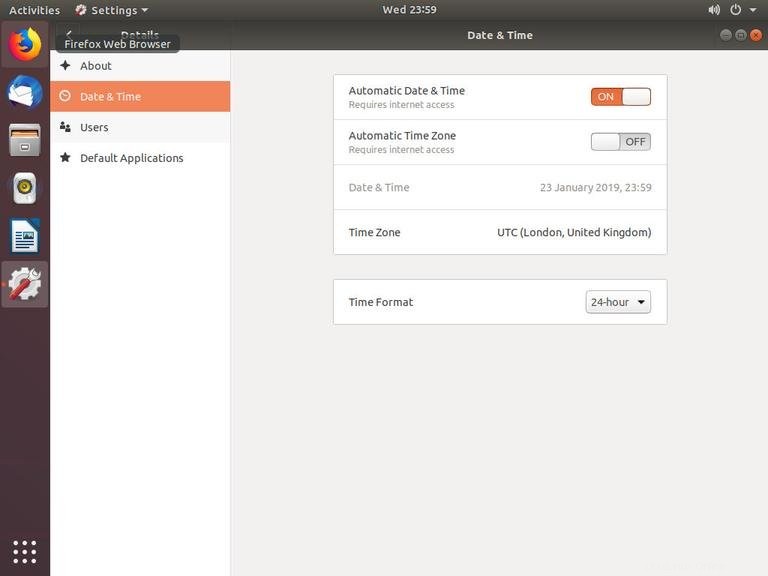
Automatic Time Zoneの場合ONに設定 インターネットに接続している場合は、場所に応じてタイムゾーンが自動的に設定されます。 -
新しいタイムゾーンを選択するには、地図をクリックするか、検索バーからタイムゾーンを検索します。
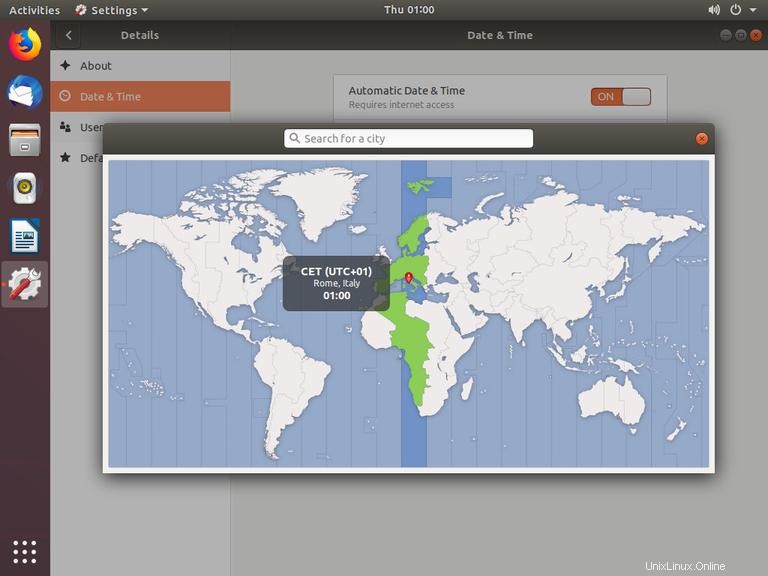
完了したら、
×をクリックします ウィンドウを閉じます。